- АдЛоцк за Виндовс блокатор огласа је решење које блокира огласе за све ваше претраживаче и апликације које раде на вашем систему.
- Овај софтвер не само да елиминише рекламе већ и чувар места за њих.
- Добићете комплетну статистику уживо са свим веб локацијама и огласима који су уклоњени.
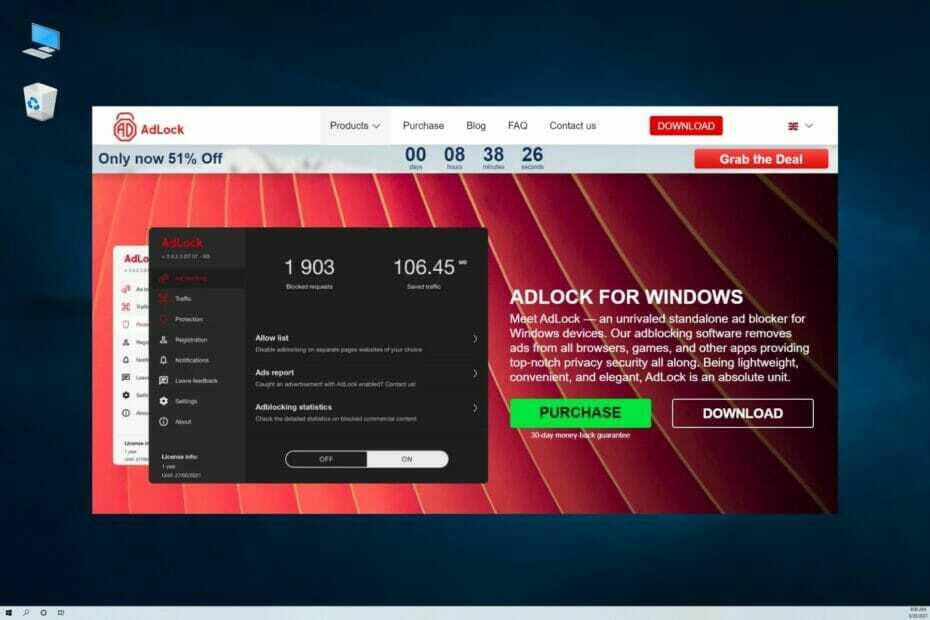
Блокирање огласа појавило се као последица бескрајних таласа реклама које су преплавиле садржај на мрежи и коришћење апликација.
И иако се неки огласи приказују без препрека и искачућих ометања, постоји много досадних огласа који заиста утичу на нашу концентрацију.
Постоји много додатака који се могу побринути за комерцијално блокирање у нашим прегледачима, али неки се открију и на крају их онемогућите само да бисте видели садржај веб локације.
Недавно је Гоогле направио нека ажурирања Цхроме-а како би зауставио нека проширења за блокирање огласа да раде свој посао, тако да је то стална борба између великих играча и програмера за блокирање огласа.
Зато данас говоримо о моћнијој апликацији под називом АдЛоцк за Виндовс која обећава да ће добити општији приступ блокирању огласа и заобићи ову врсту проблема.
Како вам АдЛоцк за Виндовс може помоћи да се решите огласа?
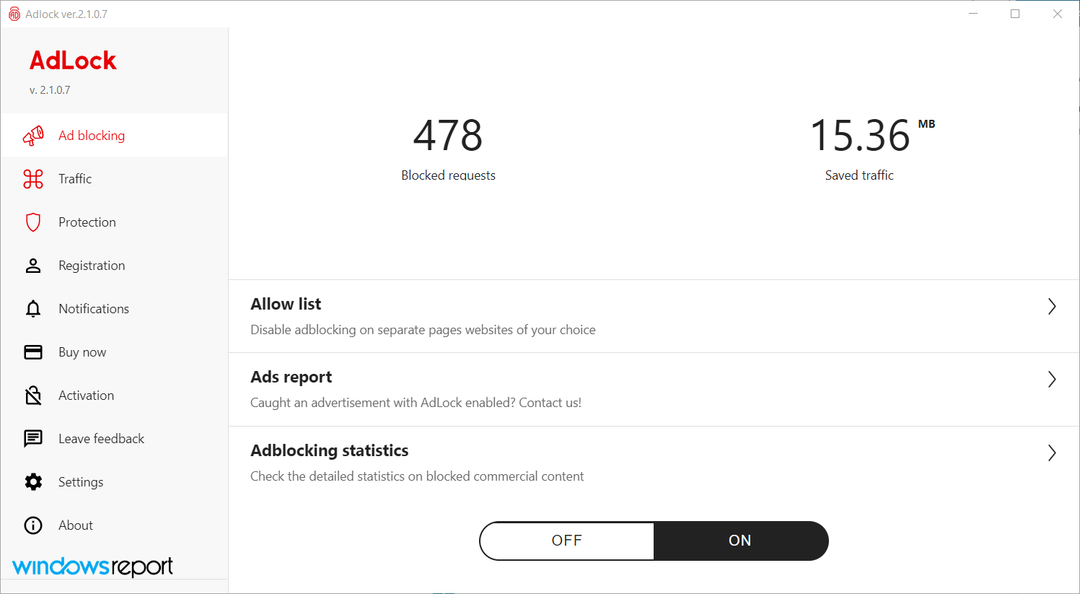
Тхе блокатор огласа АдЛоцк за Виндовс тврди да је алатка која мења игру дизајнирана посебно за Виндовс и која ће радити широм система.
То значи да ће блокирати све искачуће прозоре, банере, аутоматске видео огласе на свим модерним претраживачима (Гоогле Цхроме, Опера, Мицрософт Едге, Мозилла Фирефок), али и на апликацијама као што су Скипе, КМПлаиер, уТоррент, ви именуј.
И то није све! Не само да сакрива комерцијалне банере, већ онемогућава њихов код, тако да такође уклања њихове чуваре места, тако да нећете видети чак ни празна поља где су били!
То коначно доводи до много бржег учитавања страница и брзине прегледавања за одлично искуство навигације.
Како могу да користим АдЛоцк за Виндовс да блокирам огласе?
-
Пређите на АдЛоцк наменску веб локацију и погодио Преузимање дугме.

- Добићете инсталациони фајл и када га покренете, изаберите језик и кликните ок да наставите са инсталацијом.

- Прочитајте уговор о лиценци, означите поље за потврду, а затим изаберите Следећи дугме.
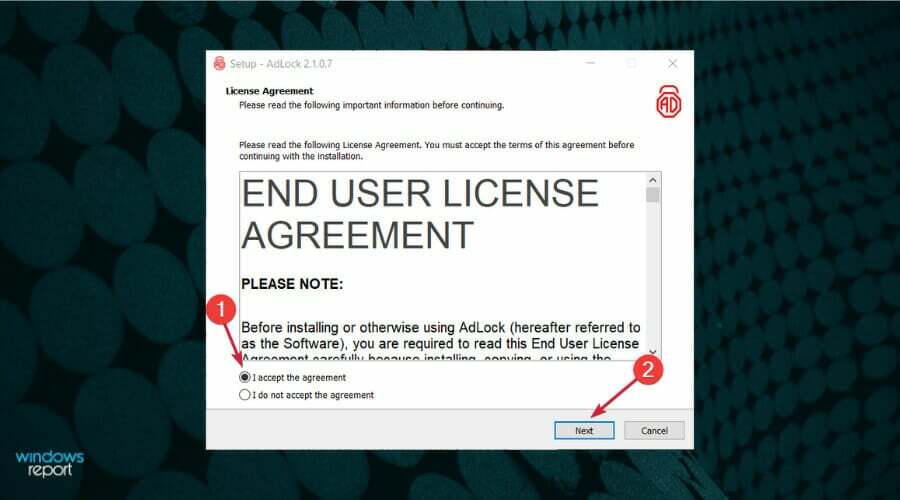
- Изаберите циљну фасциклу за инсталацију, препоручујемо да је инсталирате Програмски фајлови, као што је.

- Означите поља ако желите да креирате радну површину или а Почетак икону менија и кликните Следећи.

- Када се инсталација заврши, притисните Заврши дугме.

- Апликација ће се аутоматски покренути и у року од 20 секунди након тога добили смо поруку да већ имамо 378 блокираних захтева и притом смо сачували саобраћај.

- Међутим, можда сте приметили да смо преузели бесплатну пробну верзију која је доступна само ограничено време и након тога, ако уживате у производу, мораћете да кликнете на Купите сада дугме да бисте добили неограничену верзију.
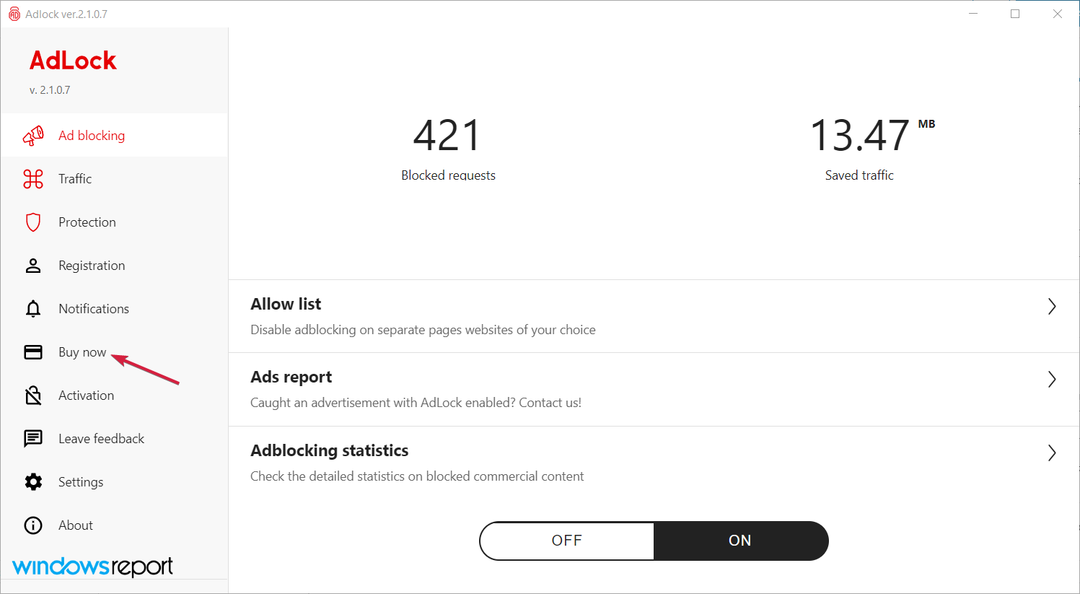
- Ако желите да видите када и на којој страници су огласи блокирани, само кликните на Статистика блокирања огласа таб.
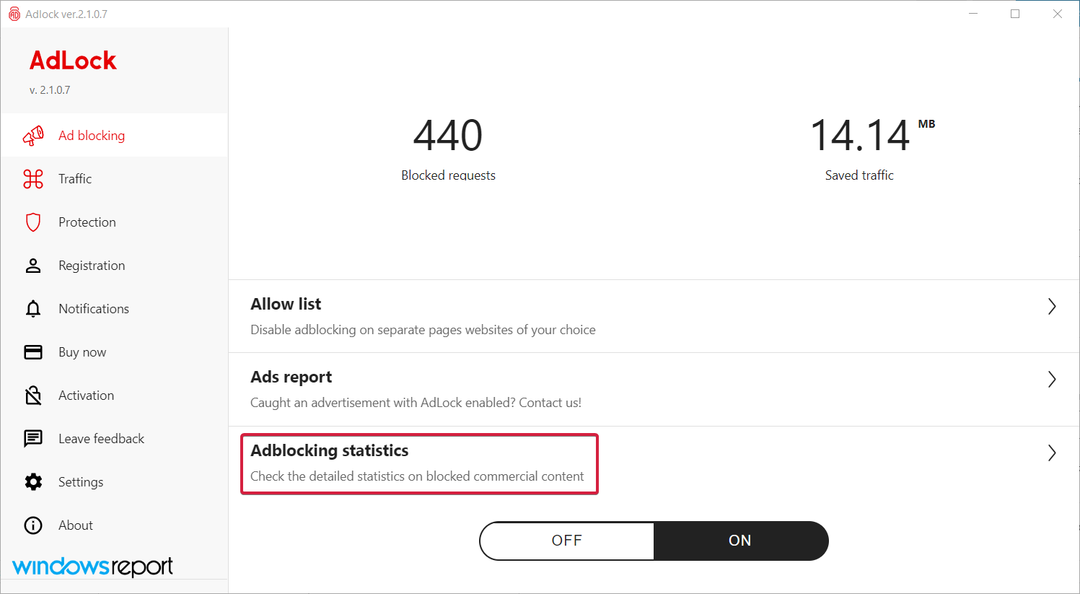
То је то! Једино што преостаје јесте да уживате у том подизању бројача из тренутка у други и уживате у реклами ћутање у вашем претраживачу и апликацијама које користите.
То је лепота ове апликације, да не морате да вршите никаква подешавања или подешавања и она једноставно функционише. И уопште не видите где су били огласи.
Које су друге важне карактеристике АдЛоцк-а за Виндовс?
Као што смо већ споменули, АдЛоцк за Виндовс ради онако како јесте, али постоји и много функција које можете активирати да бисте га учинили још ефикаснијим.
На пример, из главног прозора можете да активирате СафеБровсинг који ће омогућити АдЛоцк-у да провери Гоогле-ову ажурирану листу небезбедних веб локација и блокира их.

Провајдери оглашавања стално ажурирају тип огласа и трагача како би прогурали апликације и додатке за блокирање огласа, али ће АдЛоцк увек бити спреман да се супротстави.
Укључите филтере у Филтери огласа картицу и набавите најновије филтере за праћење нових огласа и онлајн бројача да бисте их ефикасно елиминисали.
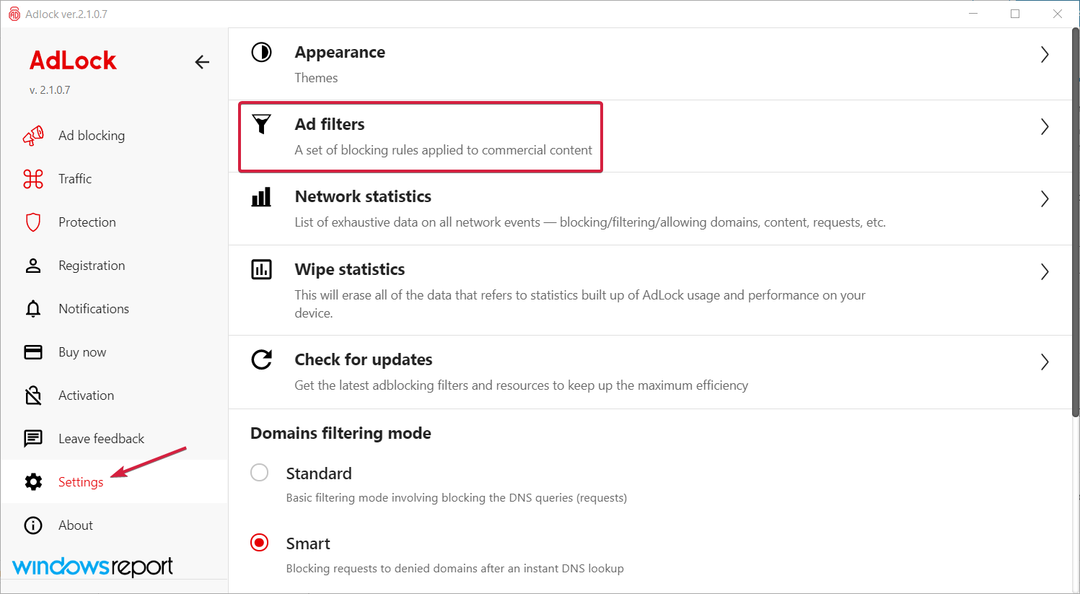
Ако кликнете на Листа дозвола картица у Блокирање огласа мени, моћи ћете да креирате изузетке за веб локације и апликације које не желите да филтрирате за огласе.
Такође, можете активирати филтере за свој матерњи језик ако приступите филтерима за оглашавање. Чак ћете наћи и Друштвени медији и Шпијунски филтер тамо који су подразумевано активирани.
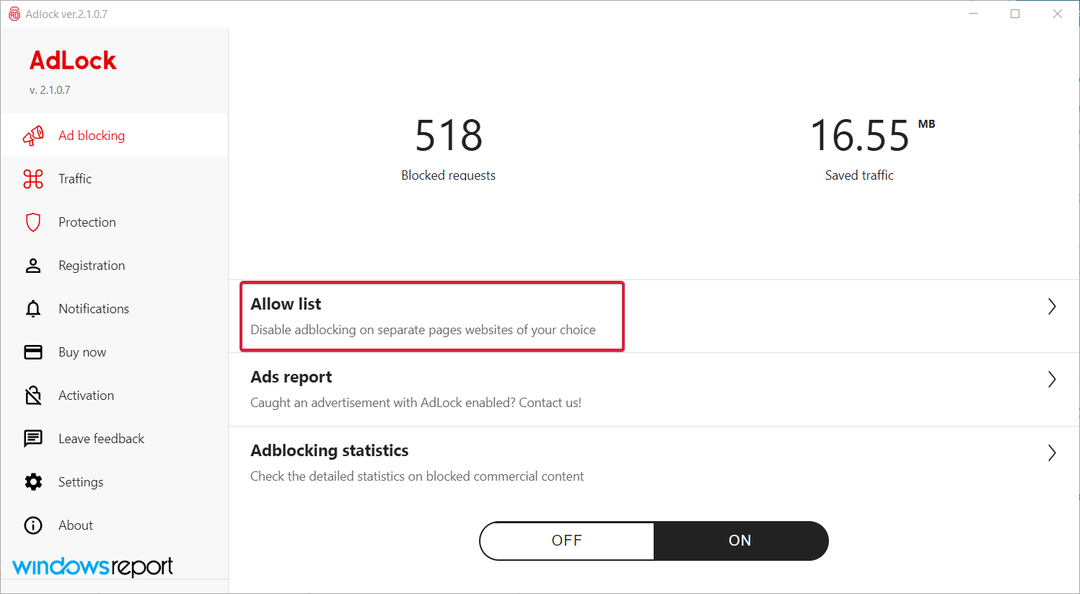
То је то! Сада знате како да користите АдЛоцк за Виндовс да блокирате све огласе из свих ваших прегледача и апликација са само неколико кликова.
Надамо се да вам је овај водич био користан и да сада видите само садржај који заиста желите и више вам не сметају таква ометања.
Ако сте заинтересовани да их блокирате на свом паметном телефону, погледајте нашу листу укључујући најбољи блокатори огласа за ваше Андроид претраживаче.
Да ли сте испробали АдЛоцк за Виндовс? Ако јесте, напишите о свом искуству у одељку за коментаре испод.


